- 打开 default 命名空间
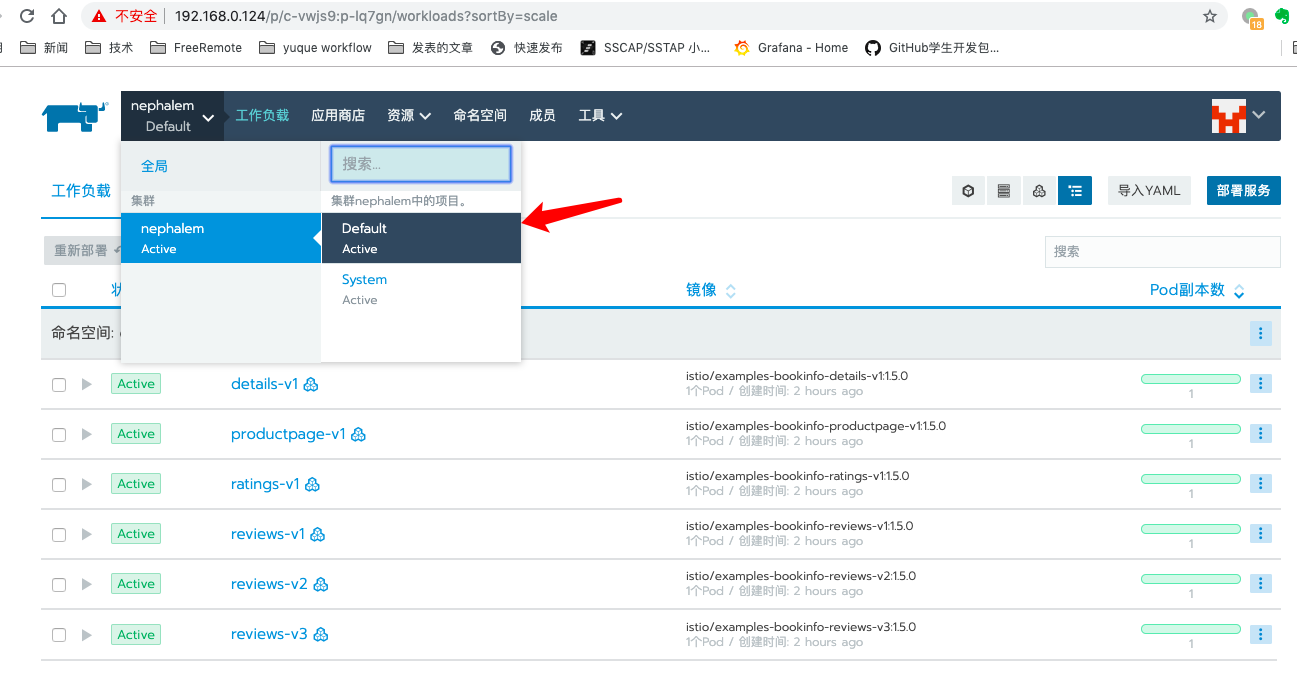
- 打开 应用商店, 点击启动或者 launch
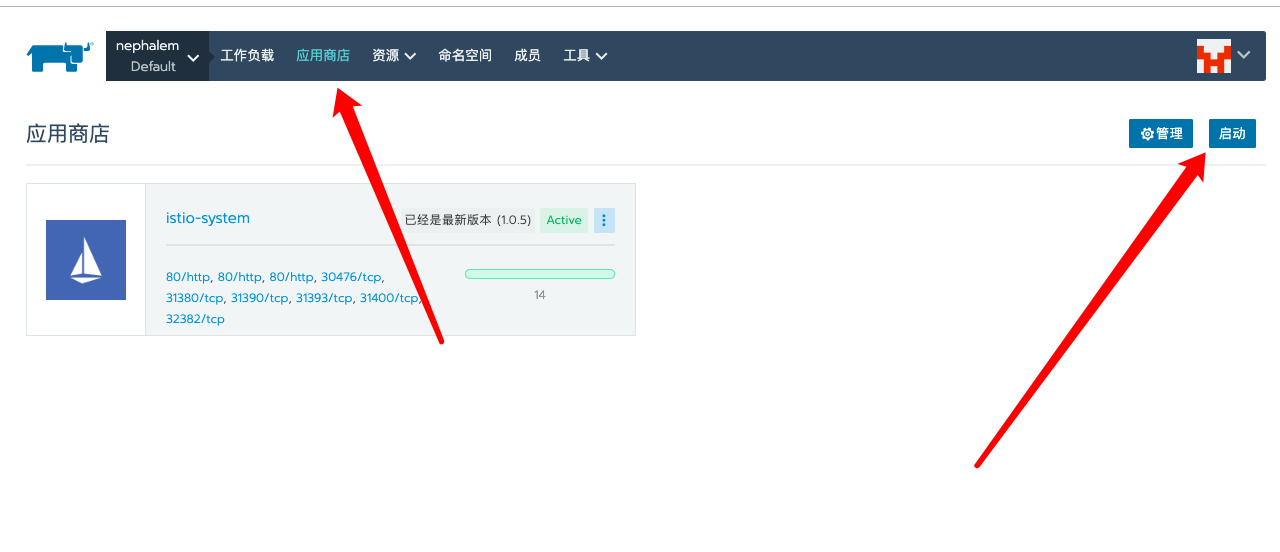
- 找到 istio 点开查看详情
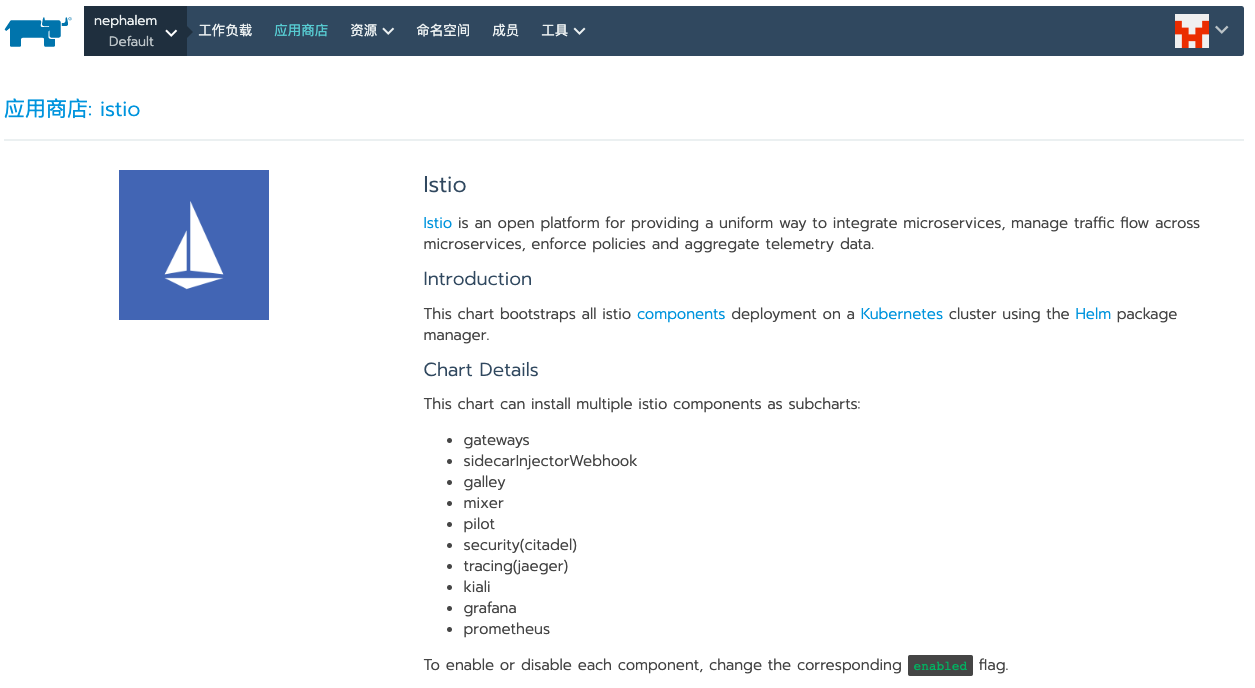
- 默认配置即可,我们这个版本是 1.05
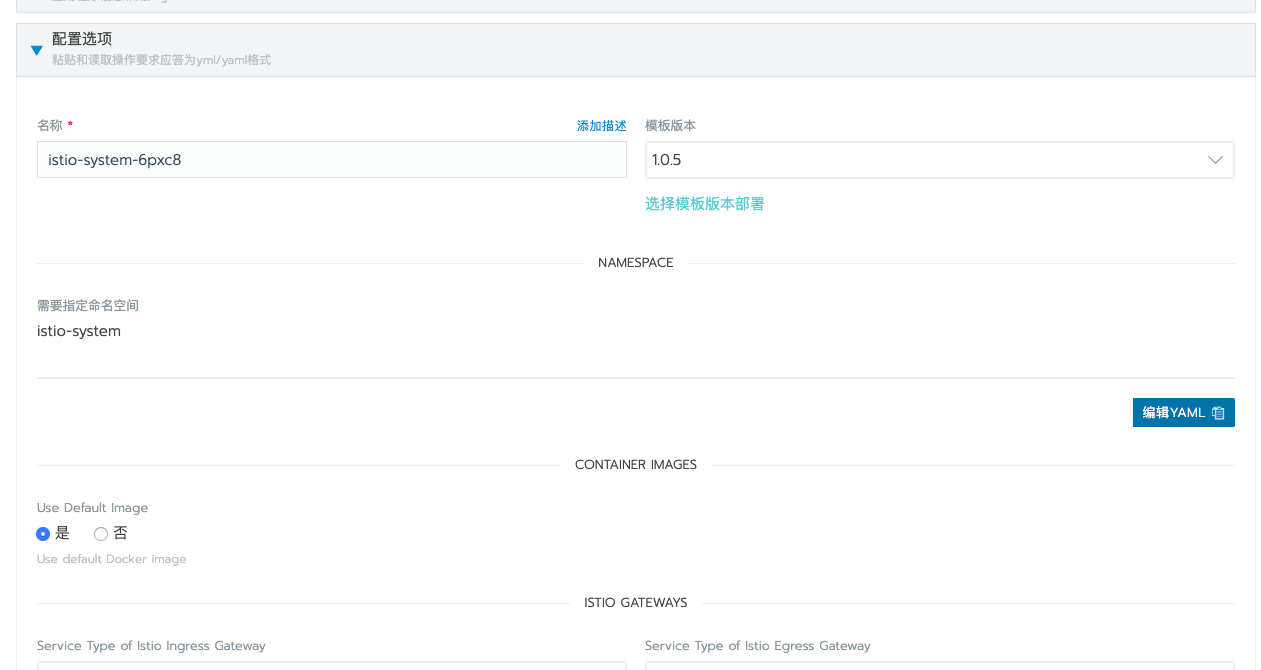
- 可以选择开启 grafana,不过需要注意的是需要为集群 加 PV 即持久化存储
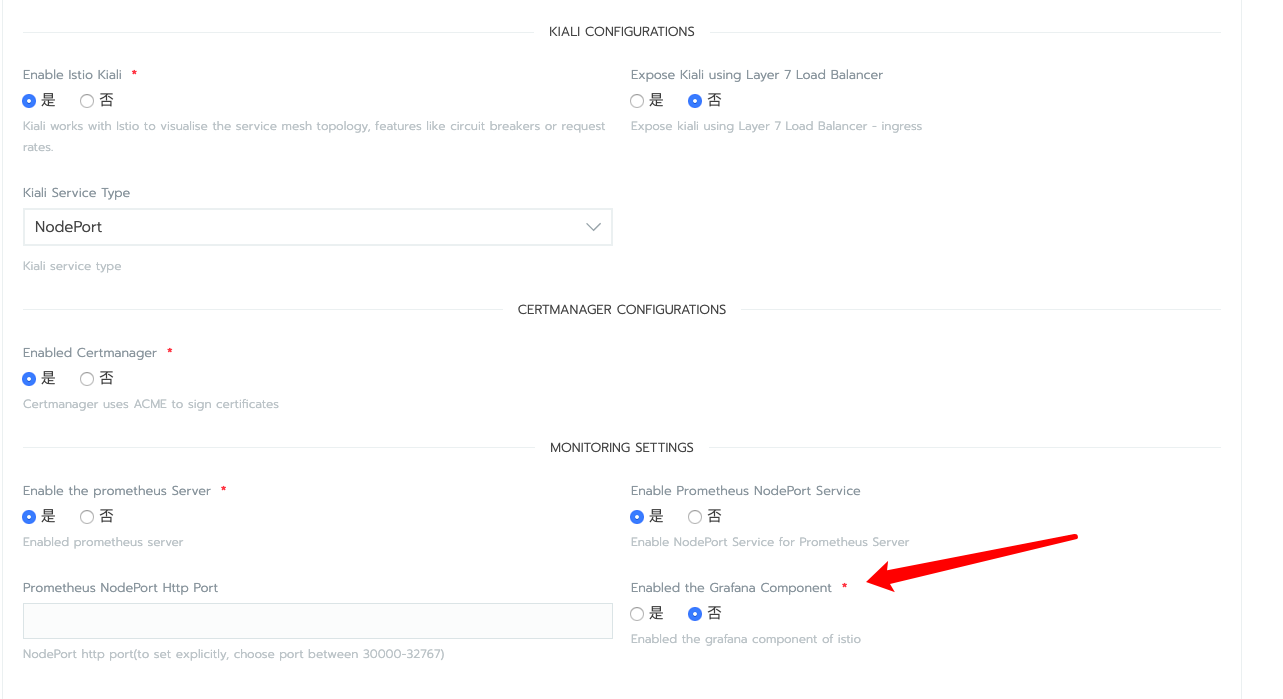
- 点击启动即可
- 这样添加持久卷
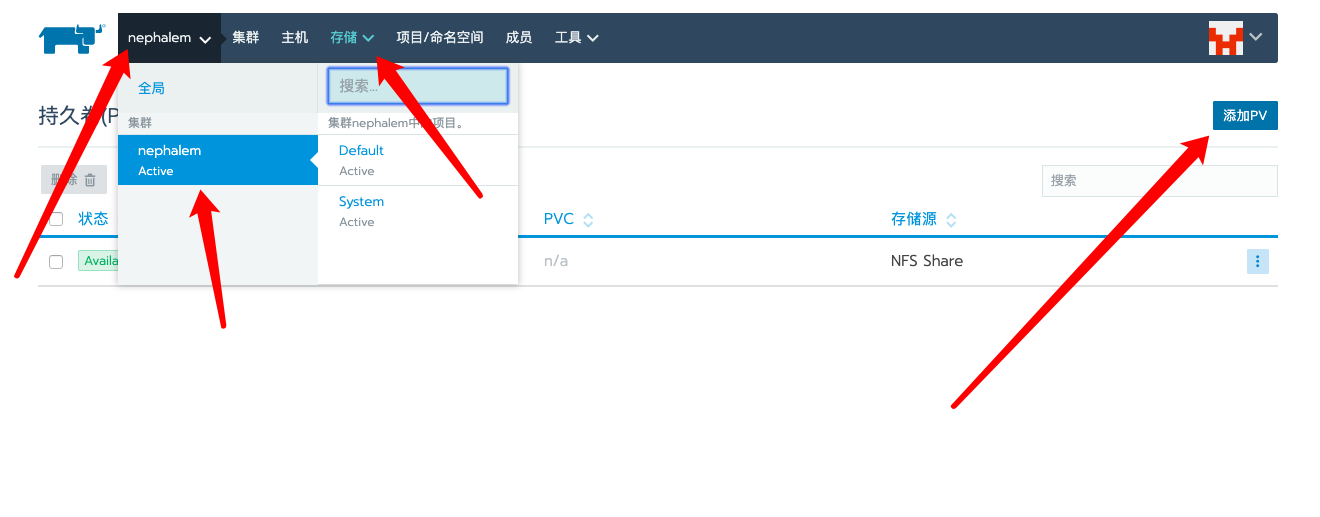
- 记得开启多主机读写
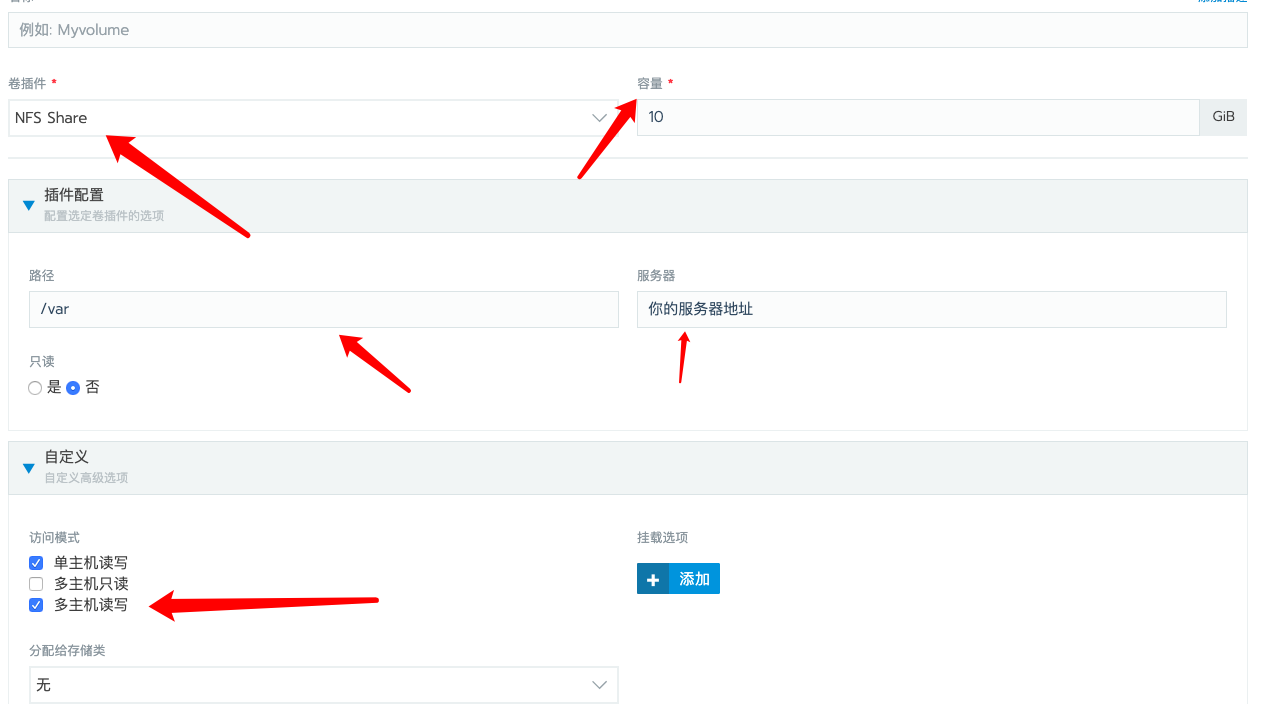
一会儿可以看到部署完毕,如果中途遇到问题,通常是 网络问题
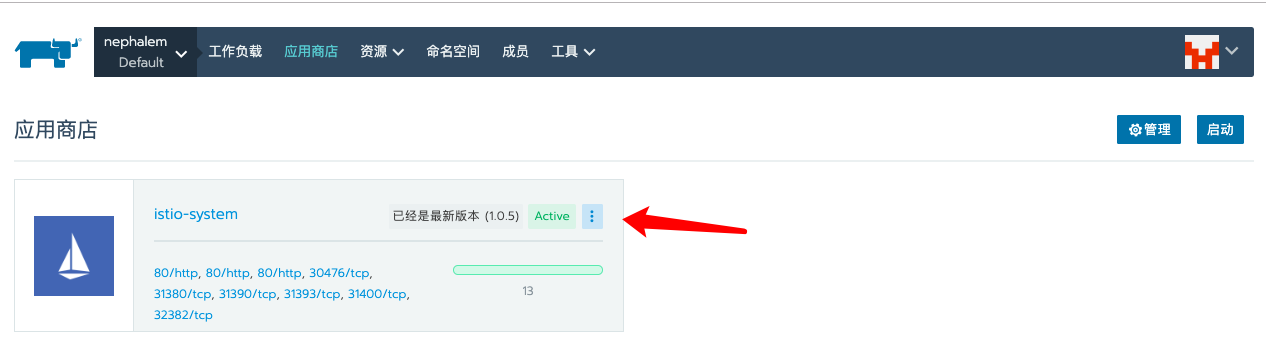
有时需要手动为你的服务添加负载均衡
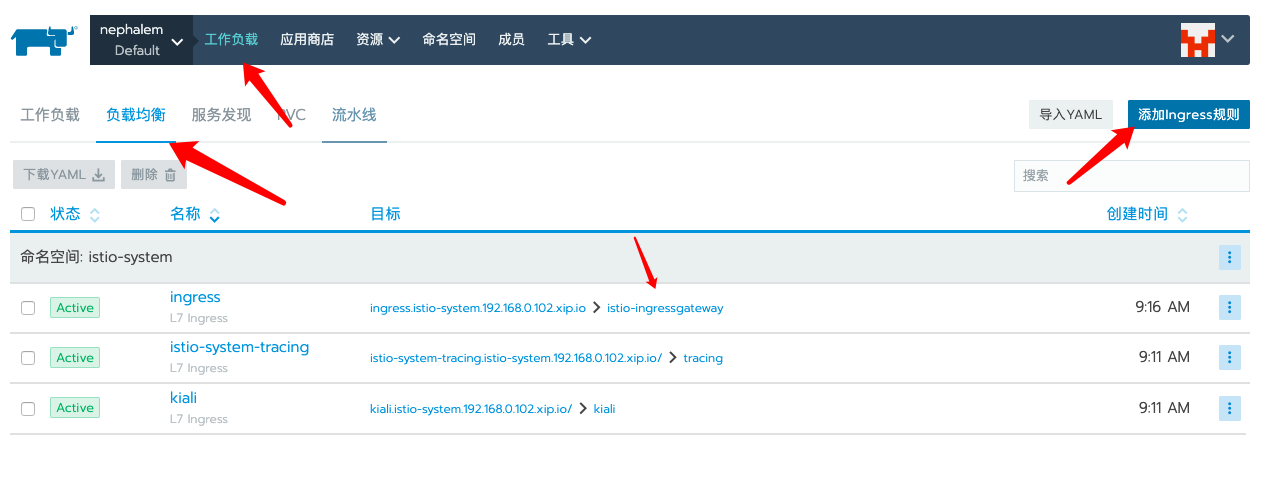
- 注意选择命名空间,这里可以理解为添加路由。
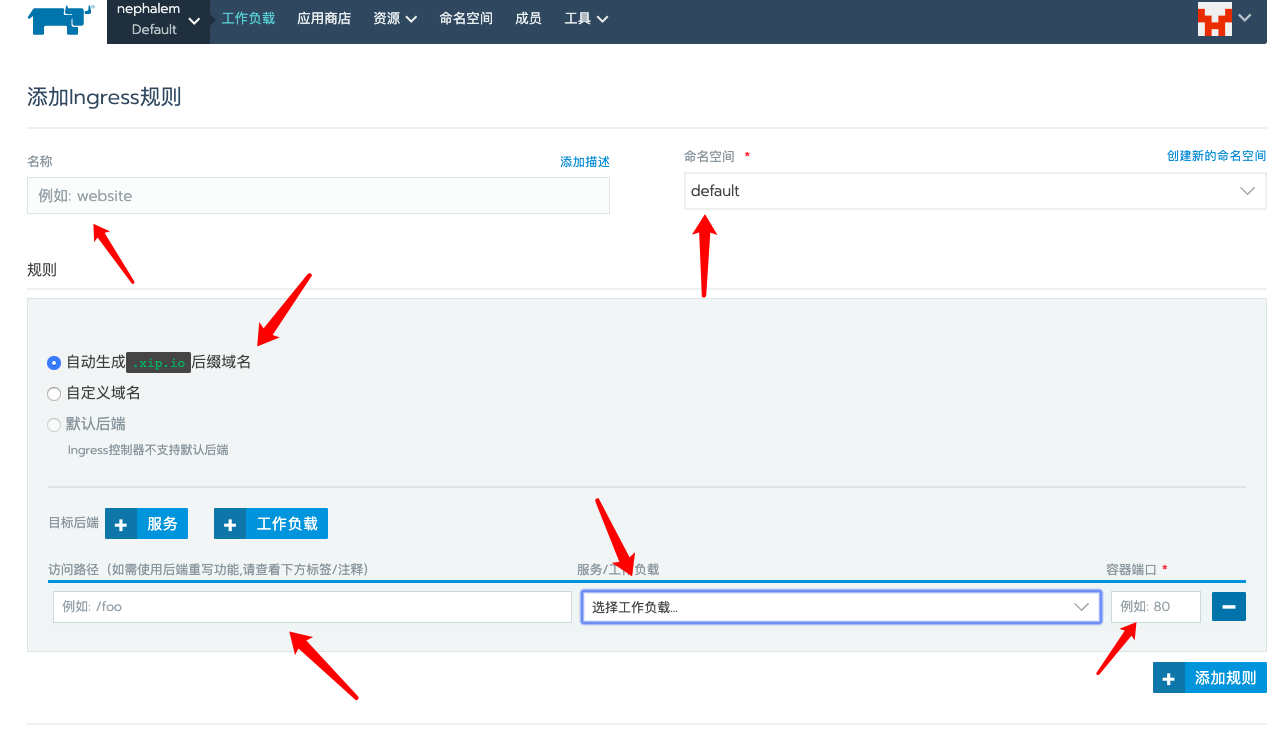
- 现在,你需要在Rancher的面板上检查Istio所有的工作负载、负载均衡以及服务发现均处于良好状态。即 active
- 最后还有一样东西需要添加:在你的默认命名空间里添加一个istio-injected标签,Istio sidecar容器会自动注入你的节点,运行下方的kubectl命令(如上文所述,你可以从Rancher内部启动kubectl)。
 这一标签将使得Istio-Sidecar-Injector自动将Envoy容器注入您的应用程序节点。
这一标签将使得Istio-Sidecar-Injector自动将Envoy容器注入您的应用程序节点。
然后我们开始 bookinfo 的部署
部署Bookinfo示例应用
现在,你可以开始部署一个测试应用并且测试Istio的强大功能。首先,部署Bookinfo示例应用。这个应用有趣的部分在于它有三个版本的reviews程序同时运行。我们可-以在这三个版本的程序中体验到Istio的一些功能。接着,访问rancher-demo的默认项目中的工作负载来部署Bookinfo app,具体的操作是:
点击Import Yaml;下载bookinfo.yaml(https://info.rancher.com/hubfs/bookinfo.yaml)到本地
当你进入Import Yaml菜单之后,通过从文件读取,将其上传至Rancher;
对于 Import Mode,选择【集群:将任何资源直接导入此集群】Cluster: Direct import of any resources into this cluster;
点击【导入/Import】。
这应该为您的rancher-demo Default项目增加6个工作负载。如下图: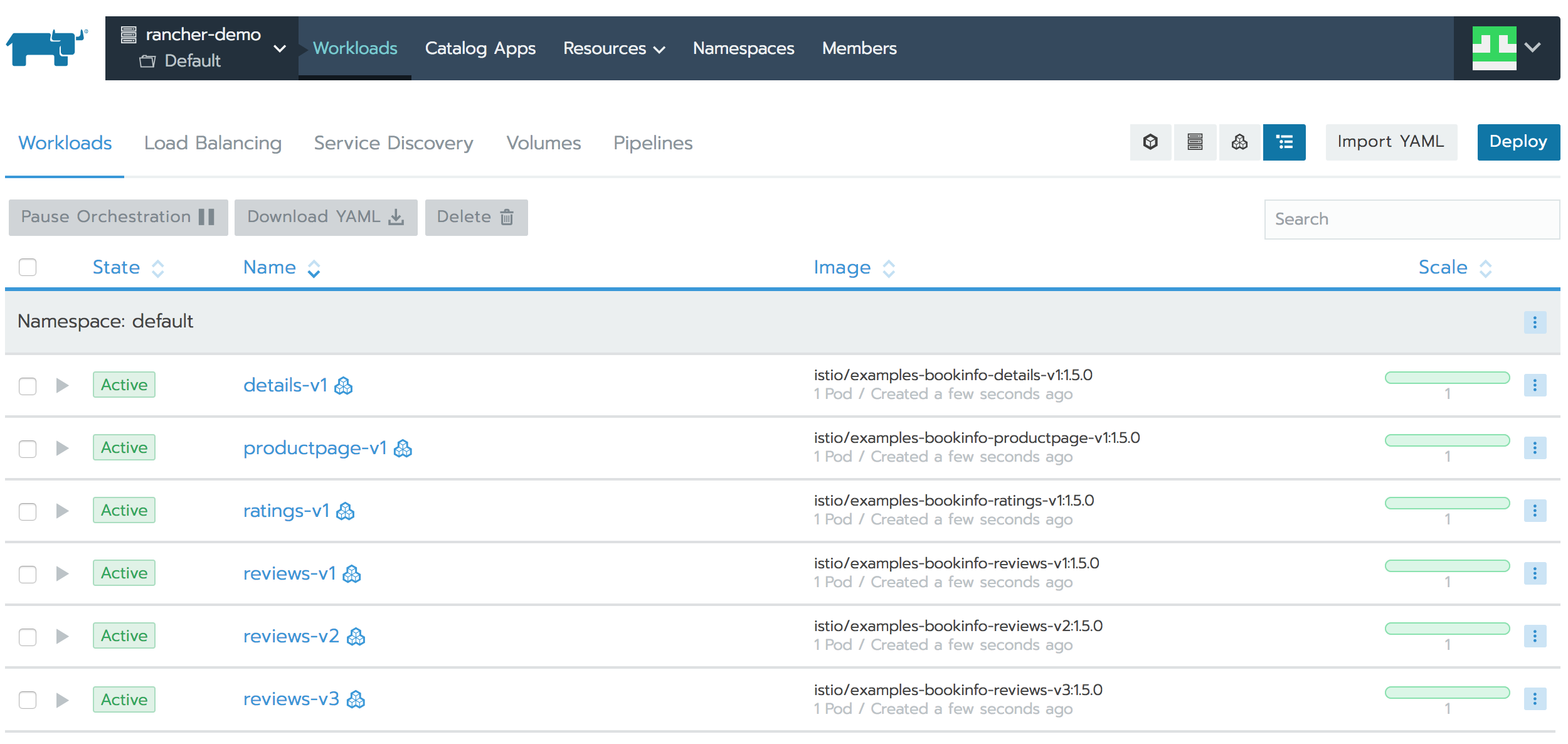
现在,通过Istio暴露Bookinfo app,你需要应用此bookinfo-gateway.yaml(https://info.rancher.com/hubfs/bookinfo-gateway.yaml),操作方式与bookinfo.yaml相同。此时,你可以用浏览器访问bookinfo app。你有两种方式可以获取istio-ingressgateway负载均衡器的外部IP地址:
第一,从Rancher中获取。访问负载均衡,从右手边的菜单栏选择View in API。它将打开一个新的浏览器页面,在那搜索publicEndpoints -> addresses,你就可以看到公共IP地址了。
第二,通过kubectl获取:
用你的浏览器访问: http://${INGRESS_HOST}/productpage ,然后你应该看到Bookinfo app。多次刷新页面时,你应该看到 Book Reviews部分有三个不同版本:第一个版本没有星星;第二个版本有黑星星;第三个版本有红星星。
使用Istio,您可以限制您的应用仅路由到应用的第一个版本。具体操作为:导入 route-rule-all-v1.yaml( https://info.rancher.com/hubfs/route-rule-all-v1.yaml )到Rancher,几秒之后再刷新页面,你将不会在reviews上看到任何星星。
除此之外,你也可以仅将流量路由到一组用户。当你导入route-rule-reviews-test-v2.yaml到Rancher之后,使用jason这个用户名(无需密码)登录Bookinfo app,你应该只能看到版本2的reviews(即有黑星星的版本)。但登出之后,你仅能看到版本1reviews的app。
至此,你已经体会了Istio的强大功能。当然,这并非全部,Istio还有很多其他功能。创建此设置后,您可以完成Istio文档中的任务。
Istio的遥感
现在是时候深入了解Istio另一个更有用的功能 :默认情况下提供指标。
让我们从Grafana开始。当我们部署Istio时,值设置为true的grafana.enabled创建了一个grafana实例,并配置为收集Istio的指标以几个面板中显示它们。默认情况下,Grafana的服务不会公开显示,因此想要查看指标,首先需要将Grafana的服务暴露给公共IP地址。当然,还有另一个选项也可以暴露服务:NodePort(https://kubernetes.io/docs/concepts/services-networking/service/#nodeport ),但是这要求你在Google Cloud Platform防火墙的所有节点上开放Nodeport,这不止有一项任务,因此通过公共IP地址暴露服务更为简单。
为此,在rancher-demo的默认项目中访问工作负载并选择【服务发现】标签。当所有在集群上的工作都完成之后,应该有5项服务在默认的命名空间内,有12项服务在istio-system命名空间内,并且所有这些服务都处于活跃状态。接着,选择grafana服务,并且从右边的菜单栏内选择 View/Edit YAML。
找到包含type: ClusterIP的那行,将其改为type: LoadBalancer,并点击【保存/Save】。然后它应该开始在Google Cloud Platform中配置负载均衡器,并在其默认端口3000上暴露Grafana。如果想要获取Grafana的公共IP地址的话,只需重复bookinfo示例中获取IP地址的步骤即可,即在API中查看grafana服务,你可以在其中找到IP地址,或通过kubectl获取它:
用你的浏览器访问:http://${GRAFANA_HOST}:3000/ ,选择其中一个面板,比如 Istio Service。通过此前应用的配置,我们限制了流量,仅显示版本1的reveiws应用。从服务的下拉菜单中选择 reviews.default.svc.cluster.local,就可以从图表中查看。现在使用以下命令从Rancher的kubectl生成一些流量:
需要等待约5分钟,为Grafana生成的流量将会显示在如下面板上: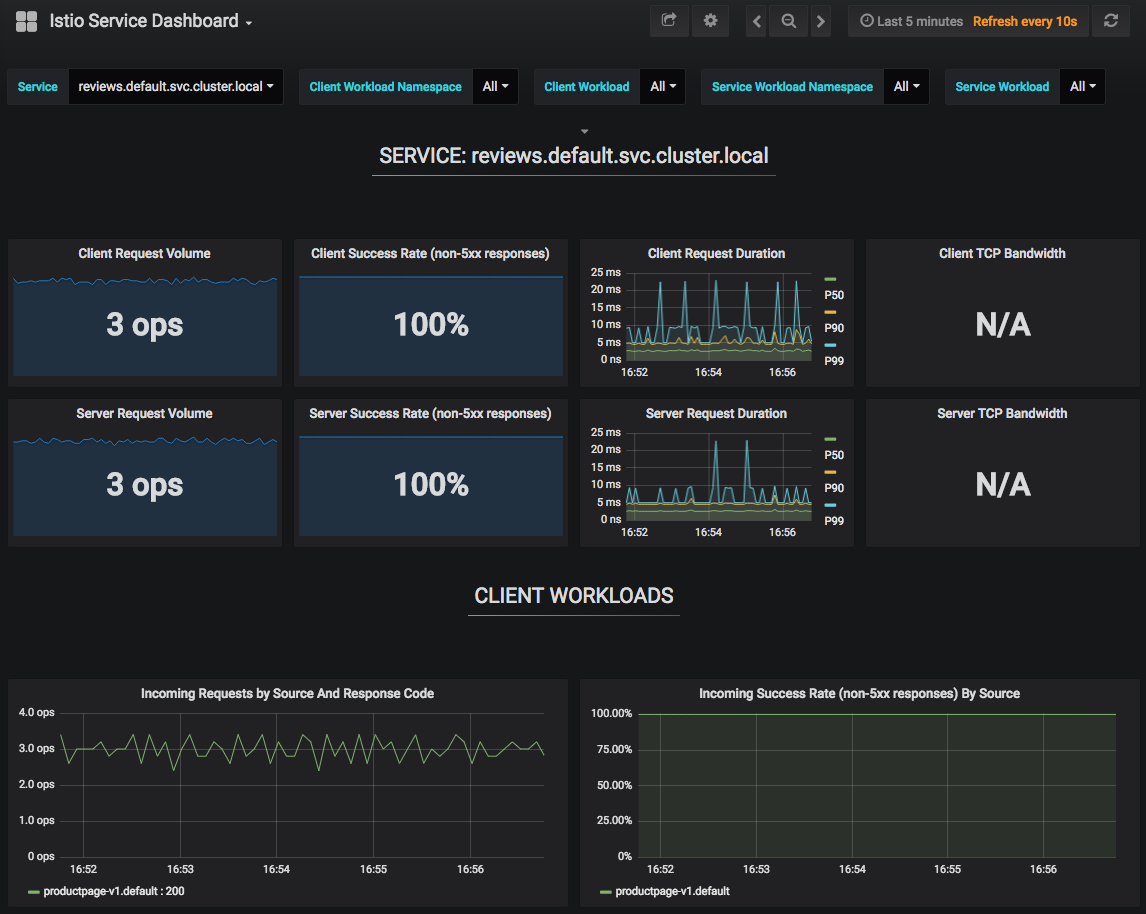
如果你滚动面板,在SERVICE WORKLOADS下你将看到Incoming Requests by Destination And Response Code的图表,它要求Reviews应用程序只在v1端点结束。如果你使用以下命令,生成对版本2的应用的请求(请记得用户jason可以访问版本2的reviews 应用):
你应该也可以看到显示在版本2的应用上的请求: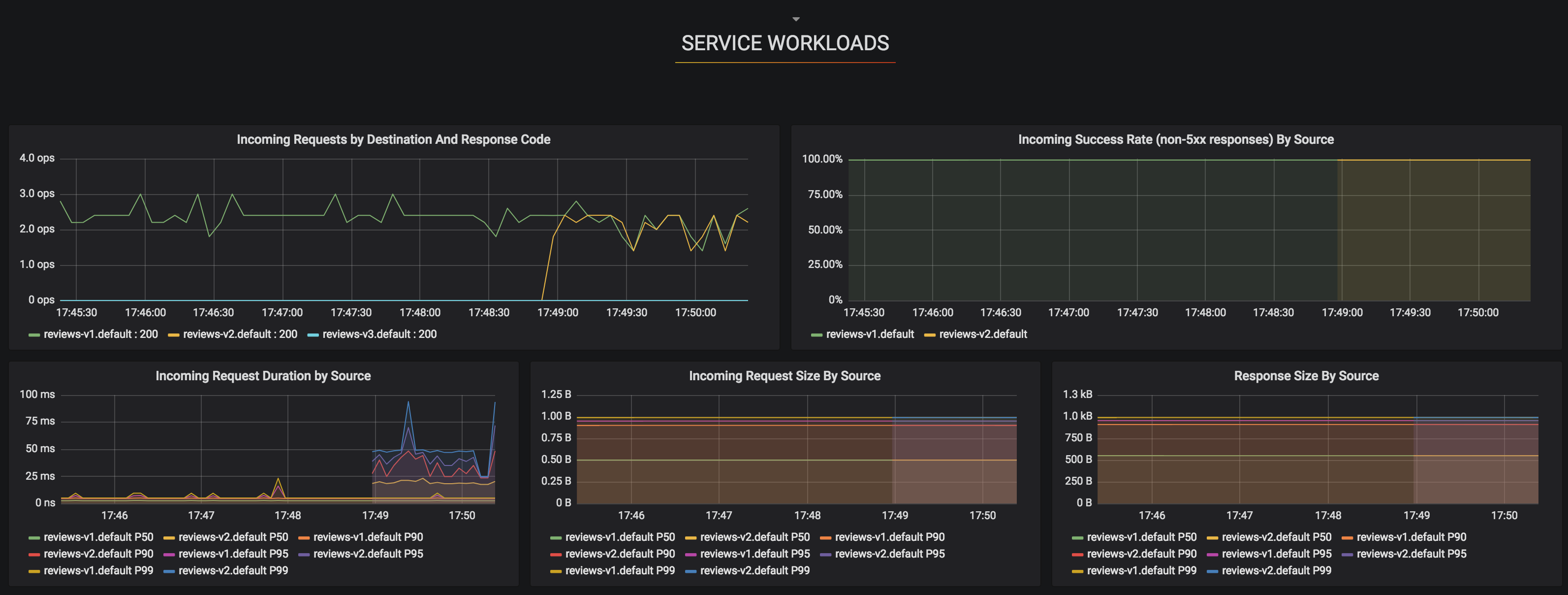
用同样的方式,也可能可以暴露并且看到Istio其他默认的指标,比如Prometheus, Tracing 和ServiceGraph。

